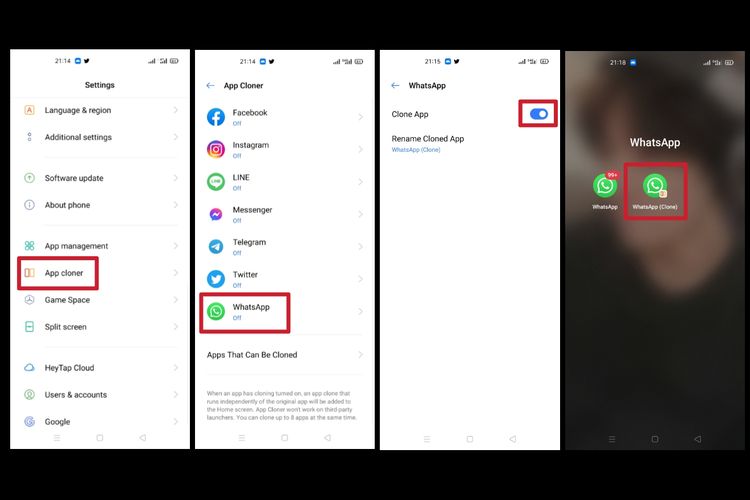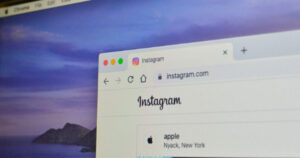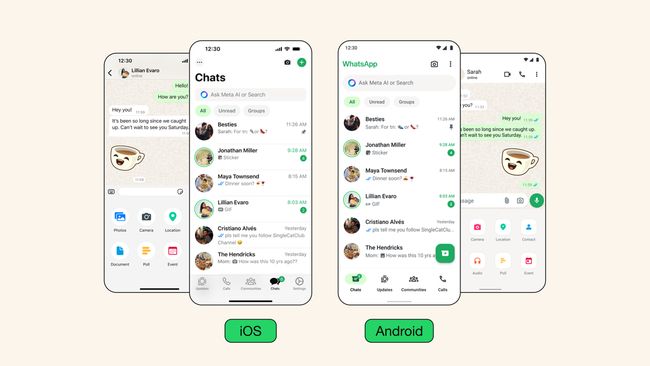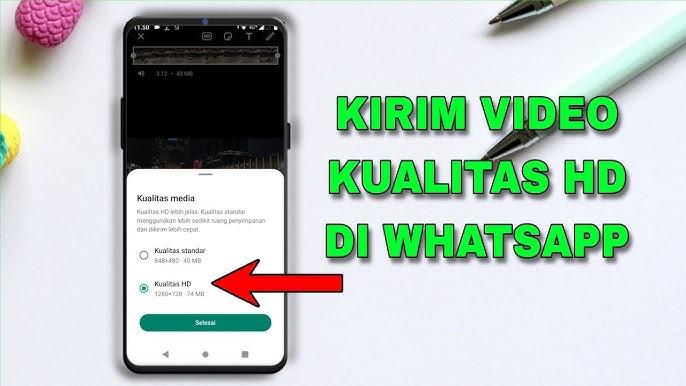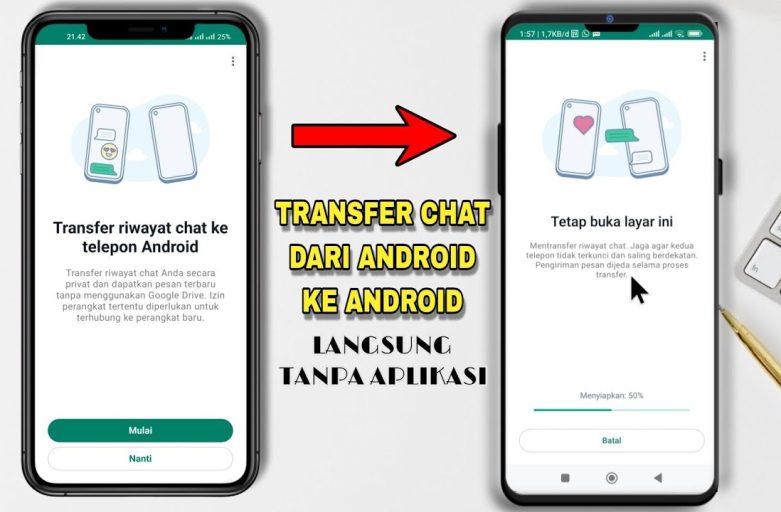Transisi energi dari bahan bakar fosil ke energi terbarukan adalah salah satu tantangan terbesar yang dihadapi dunia saat ini. Di tengah upaya global untuk mengurangi emisi karbon dan mencapai keberlanjutan energi, peran minyak dan gas (migas) seringkali menjadi topik perdebatan. Namun, migas masih memegang peranan penting dalam transisi energi, terutama dalam menjembatani kesenjangan antara kebutuhan energi saat ini dan ketersediaan energi terbarukan.
Peran Migas dalam Transisi Energi
-
Sumber Energi Transisi:
- Gas alam, dengan emisi karbon yang lebih rendah dibandingkan batu bara, dapat menjadi sumber energi transisi yang penting.
- Gas alam dapat digunakan untuk pembangkit listrik, industri, dan transportasi, sambil menunggu energi terbarukan menjadi lebih matang dan terjangkau.
-
Penyangga Ketersediaan Energi Terbarukan:
- Energi terbarukan seperti matahari dan angin memiliki sifat intermiten, artinya ketersediaannya tidak selalu stabil.
- Pembangkit listrik tenaga gas dapat berfungsi sebagai penyangga, mengisi kekosongan saat produksi energi terbarukan menurun.
-
Bahan Baku Industri:
- Migas bukan hanya sumber energi, tetapi juga bahan baku penting untuk berbagai industri, seperti petrokimia, plastik, dan farmasi.
- Industri-industri ini masih membutuhkan migas dalam jumlah besar, dan transisi ke bahan baku alternatif membutuhkan waktu dan investasi.
-
Teknologi Penangkapan dan Penyimpanan Karbon (CCS):
- Teknologi CCS memungkinkan penangkapan emisi karbon dari pembangkit listrik dan industri migas, lalu menyimpannya di bawah tanah.
- CCS dapat mengurangi jejak karbon migas dan membantu mencapai target emisi.
Tantangan dan Peluang
- Meskipun migas memiliki peran penting dalam transisi energi, penting untuk diingat bahwa tujuannya adalah untuk mengurangi ketergantungan pada bahan bakar fosil secara bertahap.
- Investasi dalam energi terbarukan, efisiensi energi, dan teknologi CCS perlu ditingkatkan untuk mempercepat transisi.
- Pemerintah, industri, dan masyarakat perlu bekerja sama untuk menciptakan kebijakan dan solusi yang mendukung transisi energi yang adil dan berkelanjutan.
Sumber : sktmigas.id